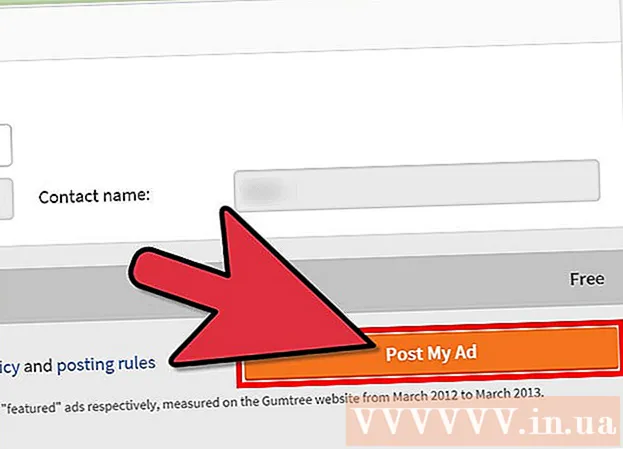Հեղինակ:
Roger Morrison
Ստեղծման Ամսաթիվը:
6 Սեպտեմբեր 2021
Թարմացման Ամսաթիվը:
1 Հուլիս 2024

Բովանդակություն
Դուք կարող եք պաշտպանել ձեր էլփոստի հաշիվը հակերներից և ինքնության խարդախություններից ՝ պարբերաբար փոխելով ձեր գաղտնաբառը: Եթե փոխեք ձեր գաղտնաբառը, ընտրեք նոր և ուժեղ գաղտնաբառ, որը չեք օգտագործելու մեկ այլ հաշվի համար, և որը պարունակում է առնվազն 8 նիշ տառերով, թվերով և խորհրդանիշներով: Ձեր գաղտնաբառն էլ ավելի անվտանգ դարձնելու համար լավագույնն է ձեր գաղտնաբառում չներառել այնպիսի տեղեկություններ, որոնք հաճախ կիսում եք ուրիշների հետ, ինչպիսիք են ձեր ծննդյան օրը, հեռախոսահամարը կամ ձեր ընտանի կենդանու կամ երեխայի անունը:
Քայլել
3-ի մեթոդը `Gmail
 Մուտք գործեք Gmail ձեր Gmail հաշվով: Ձեր գաղտնաբառը կարող եք փոխել միայն Gmail կայքում; ոչ թե բջջային հավելվածում:
Մուտք գործեք Gmail ձեր Gmail հաշվով: Ձեր գաղտնաբառը կարող եք փոխել միայն Gmail կայքում; ոչ թե բջջային հավելվածում: - Եթե ցանկանում եք վերականգնել ձեր գաղտնաբառը, քանի որ չեք կարող մուտք գործել ձեր հաշիվ, կտտացրեք այստեղ:
 Կտտացրեք հանդերձանքի կոճակին և ընտրեք «Կարգավորումներ»:
Կտտացրեք հանդերձանքի կոճակին և ընտրեք «Կարգավորումներ»: Կտտացրեք «Հաշիվներ և ներմուծումներ» ներդիրին:
Կտտացրեք «Հաշիվներ և ներմուծումներ» ներդիրին: Կտտացրեք «Փոխել գաղտնաբառը» հղմանը:
Կտտացրեք «Փոխել գաղտնաբառը» հղմանը: Նախ մուտքագրեք ձեր ընթացիկ գաղտնաբառը, այնուհետև ձեր նոր գաղտնաբառը: Այն հաստատելու համար հարկավոր է երկու անգամ մուտքագրել ձեր գաղտնաբառը:
Նախ մուտքագրեք ձեր ընթացիկ գաղտնաբառը, այնուհետև ձեր նոր գաղտնաբառը: Այն հաստատելու համար հարկավոր է երկու անգամ մուտքագրել ձեր գաղտնաբառը: - Կտտացրեք այստեղ ամուր գաղտնաբառի մասին խորհուրդներ ստանալու համար, որոնք հեշտ է հիշել:
 Կտտացրեք «Փոխել գաղտնաբառը» ՝ ձեր նոր գաղտնաբառը պահելու համար:
Կտտացրեք «Փոխել գաղտնաբառը» ՝ ձեր նոր գաղտնաբառը պահելու համար:- Ձեր Gmail- ի գաղտնաբառը նույնն է Google- ի բոլոր ծառայությունների համար, ինչպիսիք են Drive- ը, YouTube- ը և Hangouts- ը: Եթե դուք մուտք եք գործել Google- ի այլ ծառայություններ, օրինակ `ձեր հեռախոսում, ձեզանից կխնդրեն կրկին մուտք գործել ձեր նոր գաղտնաբառով:
 Կարգավորեք ձեր էլփոստի ծրագիրը (անհրաժեշտության դեպքում): Եթե ձեր Gmail հաշիվը կառավարելու համար օգտագործում եք Outlook կամ էլփոստի մեկ այլ ծրագիր, ապա ձեզ նույնպես պետք է փոխել գաղտնաբառը Outlook- ում: Հրահանգների համար կտտացրեք այստեղ:
Կարգավորեք ձեր էլփոստի ծրագիրը (անհրաժեշտության դեպքում): Եթե ձեր Gmail հաշիվը կառավարելու համար օգտագործում եք Outlook կամ էլփոստի մեկ այլ ծրագիր, ապա ձեզ նույնպես պետք է փոխել գաղտնաբառը Outlook- ում: Հրահանգների համար կտտացրեք այստեղ:
3-ի մեթոդը. Yahoo! Փոստ
 Մուտք գործեք Yahoo!Ուղարկեք ձեր Yahoo! հաշիվը: հաշիվ
Մուտք գործեք Yahoo!Ուղարկեք ձեր Yahoo! հաշիվը: հաշիվ - Եթե ցանկանում եք վերականգնել ձեր գաղտնաբառը, քանի որ ձեր հաշիվ մուտք չունեք, հրահանգների համար կտտացրեք այստեղ:
 Տեղափոխեք ձեր կուրսորը հանդերձանքի պատկերակի վրայով և ընտրեք «Հաշվի տեղեկատվություն»:
Տեղափոխեք ձեր կուրսորը հանդերձանքի պատկերակի վրայով և ընտրեք «Հաշվի տեղեկատվություն»: Կտտացրեք «Հաշվի անվտանգություն» ներդիրին ձախ կողմում:
Կտտացրեք «Հաշվի անվտանգություն» ներդիրին ձախ կողմում: Կտտացրեք «Փոխել գաղտնաբառը»:
Կտտացրեք «Փոխել գաղտնաբառը»: Մուտքագրեք ձեր նոր գաղտնաբառը: Այն հաստատելու համար հարկավոր է երկու անգամ մուտքագրել ձեր գաղտնաբառը:
Մուտքագրեք ձեր նոր գաղտնաբառը: Այն հաստատելու համար հարկավոր է երկու անգամ մուտքագրել ձեր գաղտնաբառը: - Կտտացրեք այստեղ ամուր գաղտնաբառի մասին խորհուրդներ ստանալու համար, որոնք հեշտ է հիշել:
 Ձեր նոր գաղտնաբառը պահպանելու համար կտտացրեք «Շարունակել» կոճակին:
Ձեր նոր գաղտնաբառը պահպանելու համար կտտացրեք «Շարունակել» կոճակին:- Yahoo! - ի ձեր գաղտնաբառը Փոստը նույնն է բոլոր Yahoo! ապրանքներ, ինչպիսիք են Yahoo! Messenger և Yahoo! Ֆինանսներ
 Կարգավորեք ձեր էլփոստի ծրագիրը (անհրաժեշտության դեպքում): Եթե ձեր Yahoo! հաշիվը կառավարելու համար օգտագործում եք Outlook կամ էլփոստի մեկ այլ ծրագիր, ապա ձեզ նույնպես անհրաժեշտ կլինի փոխել գաղտնաբառը Outlook- ում: Հրահանգների համար կտտացրեք այստեղ:
Կարգավորեք ձեր էլփոստի ծրագիրը (անհրաժեշտության դեպքում): Եթե ձեր Yahoo! հաշիվը կառավարելու համար օգտագործում եք Outlook կամ էլփոստի մեկ այլ ծրագիր, ապա ձեզ նույնպես անհրաժեշտ կլինի փոխել գաղտնաբառը Outlook- ում: Հրահանգների համար կտտացրեք այստեղ:
3-ի մեթոդը. Outlook.com (Hotmail)
 Ձեր Microsoft- ի կամ Hotmail հաշվի միջոցով մուտք գործեք Outlook.com կայք: Outlook.com- ը Hotmail- ի նոր անունն է:
Ձեր Microsoft- ի կամ Hotmail հաշվի միջոցով մուտք գործեք Outlook.com կայք: Outlook.com- ը Hotmail- ի նոր անունն է: - Եթե ցանկանում եք վերականգնել ձեր գաղտնաբառը, քանի որ չեք կարող մուտք գործել ձեր հաշիվ, կտտացրեք այստեղ:
 Վերին աջ անկյունում կտտացրեք ձեր հաշվի անվան վրա: Սովորաբար սա է ձեր իսկական անունը:
Վերին աջ անկյունում կտտացրեք ձեր հաշվի անվան վրա: Սովորաբար սա է ձեր իսկական անունը:  Ընտրեք «Հաշվի կարգավորումներ»: Այժմ դուք ստիպված կլինեք կրկին մուտքագրել ձեր գաղտնաբառը:
Ընտրեք «Հաշվի կարգավորումներ»: Այժմ դուք ստիպված կլինեք կրկին մուտքագրել ձեր գաղտնաբառը:  Կտտացրեք «Փոխել գաղտնաբառը» հղումը «Անվտանգություն և գաղտնիություն» բաժնում:
Կտտացրեք «Փոխել գաղտնաբառը» հղումը «Անվտանգություն և գաղտնիություն» բաժնում: Ընտրեք մի տարբերակ, թե ինչպես եք ուզում ստանալ ձեր անվտանգության ծածկագիրը:
Ընտրեք մի տարբերակ, թե ինչպես եք ուզում ստանալ ձեր անվտանգության ծածկագիրը:- Կտտացրեք այստեղ ամուր գաղտնաբառի մասին խորհուրդներ ստանալու համար, որոնք հեշտ է հիշել:
 Կտտացրեք «Ուղարկել կոդը»:
Կտտացրեք «Ուղարկել կոդը»:- Ձեր Outlook.com գաղտնաբառը նույնն է այն բոլոր ապրանքների համար, որոնք կապված են այդ Microsoft հաշվի հետ, ինչպիսիք են Windows 8-ը, Xbox Live- ը և Skype- ը:
 Կարգավորեք ձեր էլփոստի ծրագիրը (անհրաժեշտության դեպքում): Եթե ձեր Outlook.com հաշիվը կառավարելու համար օգտագործում եք Outlook կամ էլփոստի մեկ այլ ծրագիր, ապա ձեզ նույնպես անհրաժեշտ կլինի փոխել գաղտնաբառը Outlook- ում: Հրահանգների համար կտտացրեք այստեղ:
Կարգավորեք ձեր էլփոստի ծրագիրը (անհրաժեշտության դեպքում): Եթե ձեր Outlook.com հաշիվը կառավարելու համար օգտագործում եք Outlook կամ էլփոստի մեկ այլ ծրագիր, ապա ձեզ նույնպես անհրաժեշտ կլինի փոխել գաղտնաբառը Outlook- ում: Հրահանգների համար կտտացրեք այստեղ:
Խորհուրդներ
- Եթե ձեր էլփոստի հաշիվը կամ էլփոստի ծրագիրը նշված չէ այս հոդվածում, խնդրում ենք անցնել ձեր էլփոստի հաշվի կարգավորումները ՝ ձեր գաղտնաբառը փոխելու համար: Եթե չեք կարողանում գտնել, թե որտեղ փոխեք ձեր գաղտնաբառը, կապվեք ձեր էլփոստի մատակարարին:
- Եթե ցանկանում եք փոխել ձեր էլ.փոստի գաղտնաբառը աշխատանքի կամ դպրոցում, դիմեք ցանցի ադմինիստրատորին: